Le traduzioni sono generate tramite traduzione automatica. In caso di conflitto tra il contenuto di una traduzione e la versione originale in Inglese, quest'ultima prevarrà.
Creazione di un cluster Babelfish per Aurora Postgre DB SQL
Babelfish for Aurora Postgre SQL è supportato nella versione 13.4 e successive di Aurora Postgre. SQL
Puoi utilizzare il plugin AWS Management Console o AWS CLI per creare un cluster Aurora Postgre SQL con Babelfish.
Nota
In un SQL cluster Aurora Postgre, il nome del babelfish_db database è riservato a Babelfish. La creazione del proprio database «babelfish_db» su un Babelfish per Aurora Postgre impedisce ad Aurora di effettuare correttamente il provisioning di Babelfish. SQL
Per creare un cluster con Babelfish in esecuzione con AWS Management Console
-
Apri la RDS console Amazon all'indirizzo https://console.aws.amazon.com/rds/
e scegli Crea database. 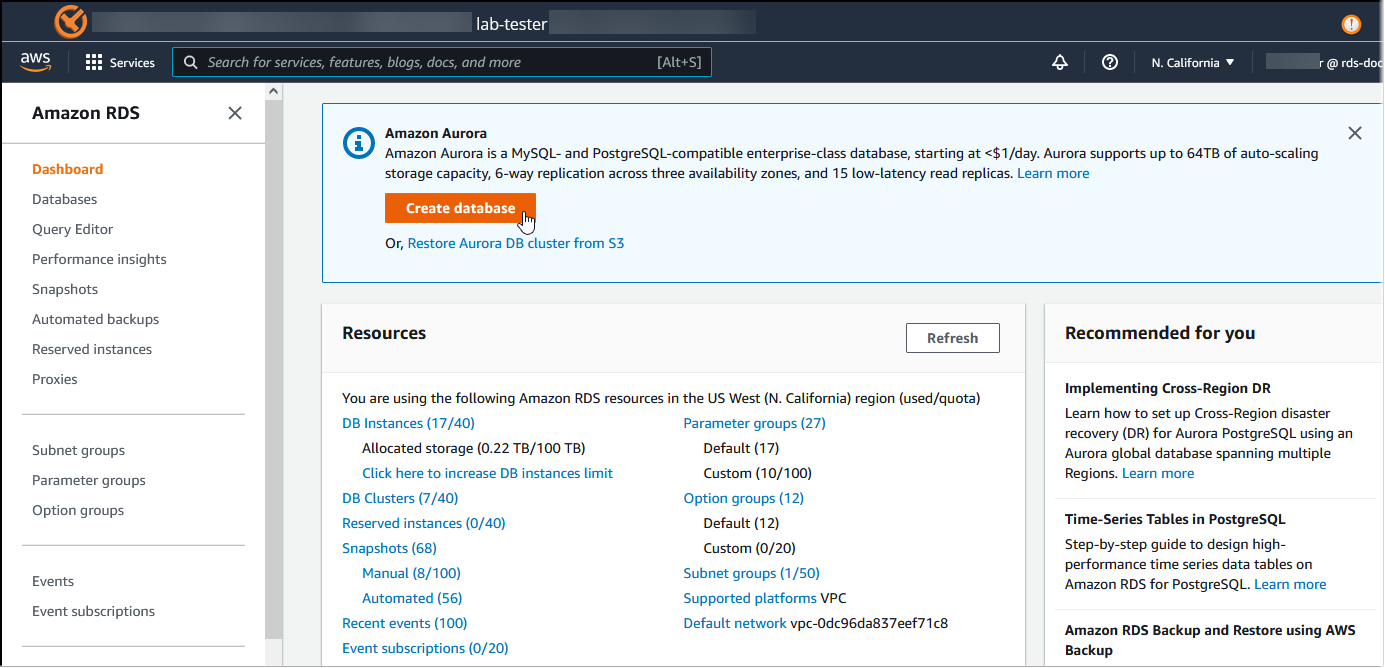
-
Per Scegli un metodo di creazione del database, procedi in uno dei seguenti modi:
-
Per specificare opzioni dettagliate del motore, scegli Standard create (Creazione standard).
-
Per utilizzare opzioni preconfigurate che supportano le best practice per un cluster Aurora, scegli Creazione semplice.
-
Per Tipo di motore, scegli Aurora (compatibile con SQL Postgre).
Scegli Mostra filtri, quindi scegli Mostra versioni che supportano la SQL funzionalità Babelfish for Postgre per elencare i tipi di motore che supportano Babelfish. Babelfish è attualmente supportato su Aurora SQL Postgre 13.4 e versioni successive.
Per le versioni disponibili, scegli una versione Aurora SQL Postgre. Per ottenere le ultime funzionalità di Babelfish, scegli la versione principale di Aurora Postgre più alta. SQL
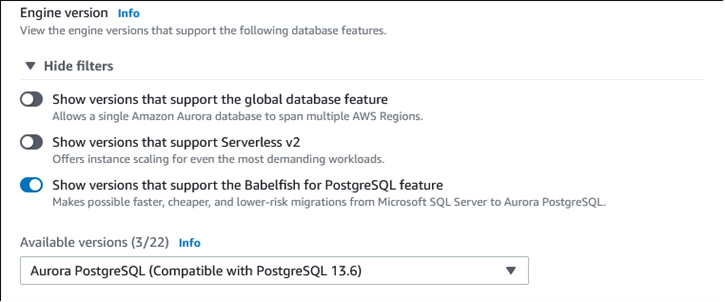
In Templates (Modelli), seleziona il modello che corrisponde al proprio caso d'uso.
Per Identificatore cluster di database, inserisci un nome che puoi facilmente trovare in seguito nell'elenco dei cluster di database.
Per Master username (Nome utente master), immetti un nome utente amministratore. Il valore predefinito per Aurora SQL Postgre è.
postgresPuoi accettare il valore predefinito o scegliere un nome diverso. Ad esempio, per seguire la convenzione di denominazione utilizzata nei database SQL del Server, è possibile immetteresa(amministratore di sistema) come nome utente principale.Se non crei un utente chiamato
sain questo momento, puoi crearne uno in un secondo momento con la tua scelta del cliente. Dopo aver creato l'utente, utilizza il comandoALTER SERVER ROLEper aggiungerlo al gruppo (ruolo)sysadminper il cluster.avvertimento
Il nome utente principale deve sempre utilizzare caratteri minuscoli, altrimenti il cluster DB non può connettersi a Babelfish tramite la porta. TDS
-
Per Master password (Password master), crea una password complessa e confermala.
-
Per le opzioni che seguono, fino alla sezione Impostazioni di Babelfish,specifica le impostazioni del cluster di database. Per informazioni su ciascuna impostazione, consulta Impostazioni per cluster di database Aurora.
-
Per rendere disponibile la funzionalità Babelfish, seleziona la casella Turn on Babelfish (Attiva Babelfish).
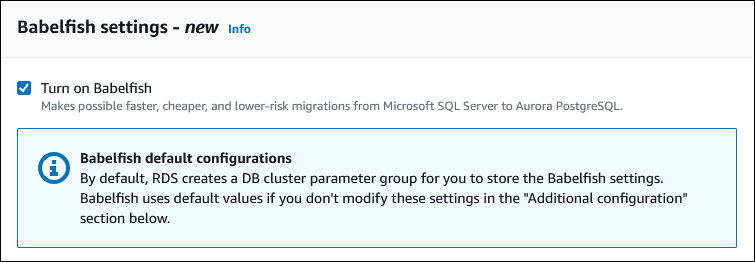
-
Per Gruppo di parametri del cluster database, procedere in uno dei seguenti modi:
-
Scegliere Crea nuovo per creare un nuovo gruppo di parametri con Babelfish attivato.
-
Scegliere Scegli esistente per utilizzare un gruppo di parametri esistente. Se si utilizza un gruppo esistente, assicurarsi di modificare il gruppo prima di creare il cluster e aggiungere valori per i parametri Babelfish. Per informazioni sull'estensione dei parametri consulta Impostazioni del gruppo di parametri del cluster database per Babelfish.
Se si utilizza un gruppo esistente, specificare il nome del gruppo nella casella che segue.
-
-
Per Database migration mode (Modalità di migrazione del database), scegliere una delle seguenti opzioni:
-
Database singolo per migrare un singolo database Server. SQL
In alcuni casi, potresti migrare più database di utenti insieme, con l'obiettivo finale di una migrazione completa alla versione nativa di Aurora SQL Postgre senza Babelfish. Se le applicazioni finali richiedono schemi consolidati (un unico
dboschema), assicuratevi di consolidare innanzitutto i database Server in un unico database server. SQL SQL Quindi effettuare la migrazione a Babelfish usando la modalità Database singolo. -
Database multipli per migrare più database SQL Server (provenienti da un'unica installazione del server). SQL La modalità con più database non consolida più database che non provengono da un'unica SQL installazione del server. Per ulteriori informazioni sulla migrazione di più database, consulta Utilizzo di Babelfish con un singolo database o più database.
Nota
A partire dalla versione Aurora Postgre SQL 16, per impostazione predefinita viene scelta la modalità di migrazione del database Multiple database.
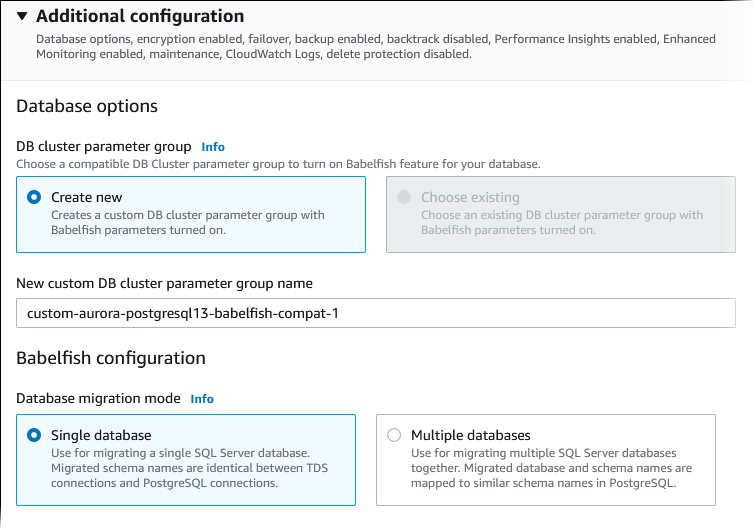
-
Per Localizzazione raccolta predefinita, immetti le impostazioni internazionali del server. Il valore predefinito è
en-US. Per informazioni dettagliate sulle raccolte consulta Comprendere le collazioni in Babelfish per Aurora Postgre SQL.Per il campo Collation name (Nome raccolta), inserisci le regole di confronto predefinite. Il valore predefinito è
sql_latin1_general_cp1_ci_as. Per informazioni dettagliate, consulta Comprendere le collazioni in Babelfish per Aurora Postgre SQL.Per la porta Babelfish, inserisci la TDS porta predefinita.
1433Attualmente, Babelfish supporta solo la porta1433per il cluster di database.Per DB parameter group (Gruppo di parametri database), scegli un gruppo di parametri o fai in modo che Aurora crei un nuovo gruppo per te con impostazioni predefinite.
Per Failover priority (Priorità failover), seleziona una priorità di failover per l'istanza. Se non specifichi alcun valore, l'impostazione predefinita è
tier-1. Questa priorità determina l'ordine di promozione delle repliche durante il ripristino da un errore dell'istanza primaria. Per ulteriori informazioni, consulta Tolleranza ai guasti di un cluster DB Aurora.-
Per Backup retention period (Tempo di conservazione del backup), scegli l'arco di tempo (da 1 a 35 giorni), nel quale Aurora conserverà le copie di backup del database. È possibile utilizzare copie di backup per point-in-time ripristinare (PITR) il database fino al secondo. Il periodo di conservazione predefinito è 60 giorni.
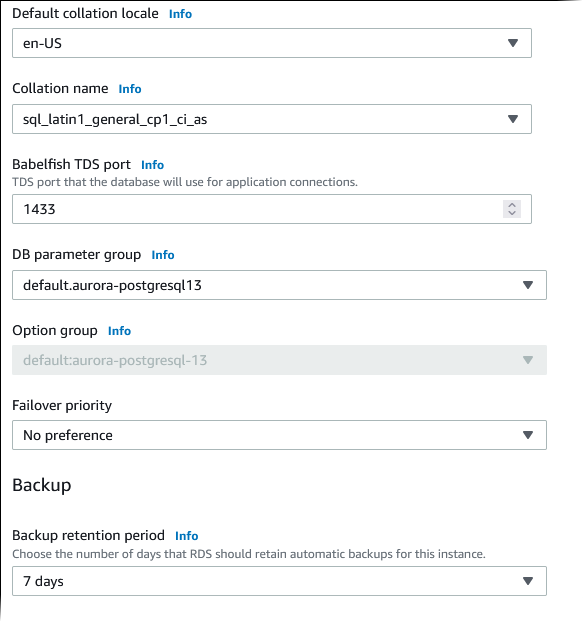
Selezionare Copy tags to snapshots (Copy tag a snapshot) per copiare i tag dell'istanza database in uno snapshot DB quando si crea uno snapshot.
Nota
Quando si ripristina un cluster DB da un'istantanea, non viene ripristinato come cluster Babelfish for Aurora Postgre DB. SQL È necessario attivare i parametri che controllano le preferenze di Babelfish nel gruppo di parametri del cluster DB per abilitare nuovamente Babelfish. Per ulteriori informazioni sui parametri Babelfish, vedere. Impostazioni del gruppo di parametri del cluster database per Babelfish
Scegliere Enable encryption (Abilita crittografia) per attivare la crittografia a riposo (crittografia dello storage Aurora) per questo cluster database.
Scegli Enable Performance Insights per attivare Amazon RDS Performance Insights.
Scegliere Enable Enhanced monitoring (Abilita monitoraggio avanzato) per avviare la raccolta di parametri in tempo reale per il sistema operativo su cui viene eseguito il cluster di database.
-
Scegli Postgre SQL log per pubblicare i file di registro su Amazon CloudWatch Logs.
Scegliere Enable auto minor version upgrade (Abilita aggiornamento automatico versione secondaria) per aggiornare automaticamente il cluster Aurora DB quando è disponibile un aggiornamento di versione secondaria.
-
Per Maintenance window (Finestra di manutenzione), eseguire le seguenti operazioni:
-
Per scegliere un orario in cui Amazon RDS deve apportare modifiche o eseguire la manutenzione, scegli Seleziona finestra.
-
Per eseguire la RDS manutenzione di Amazon in un momento non programmato, scegli Nessuna preferenza.
-
-
Selezionare la casella Enable deletion protection (Abilita protezione da eliminazione) per proteggere il database dall'eliminazione accidentale.
Se si attiva questa funzione, non è possibile eliminare direttamente il database. Al contrario, è necessario modificare il cluster di database e disattivare questa funzione prima di eliminare il database.
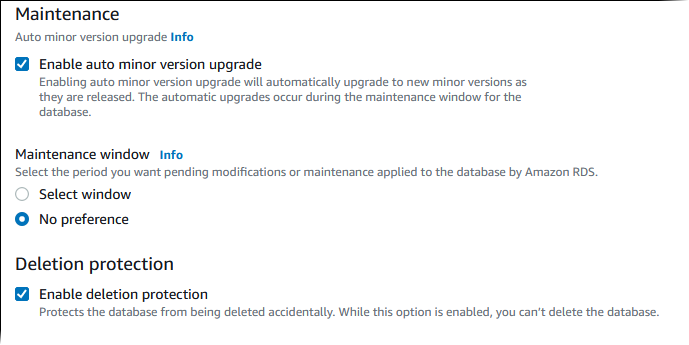
Scegliere Crea database.
Puoi trovare il tuo nuovo database configurato per Babelfish nell'elenco Database. La colonna Status (Stato) visualizza Available (Disponibile) quando la distribuzione è completata.
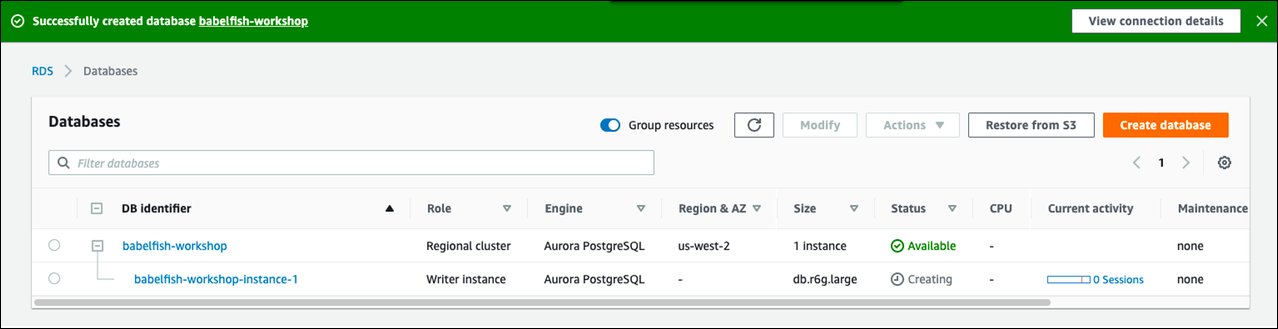
Quando crei un Babelfish per Aurora Postgre; usando il SQL AWS CLI, è necessario passare al comando il nome del gruppo di parametri del cluster DB da utilizzare per il cluster. Per ulteriori informazioni, consulta Prerequisiti per i cluster di database.
Prima di poter utilizzare il AWS CLI per creare un SQL cluster Aurora Postgre con Babelfish, procedi come segue:
Scegli il tuo endpoint URL dall'elenco dei servizi degli endpoint e delle quote di Amazon Aurora.
Creare gruppo di parametri del cluster di database Per ulteriori informazioni sui gruppi di parametri, consultare .
Modificare il gruppo di parametri, aggiungendo il parametro che attiva Babelfish.
Per creare un cluster Aurora Postgre SQL DB con Babelfish usando AWS CLI
Gli esempi che seguono utilizzano il nome utente master predefinito, postgres. Sostituisci in base alle esigenze con il nome utente creato per il cluster database, ad esempio sa o qualsiasi nome utente scelto se non è stato accettato il valore predefinito.
Per creare un gruppo di parametri.
In Linux, macOS, oppure Unix:
aws rds create-db-cluster-parameter-group \ --endpoint-urlendpoint-url\ --db-cluster-parameter-group-nameparameter-group\ --db-parameter-group-familyaurora-postgresql14\ --description"description"In Windows:
aws rds create-db-cluster-parameter-group ^ --endpoint-urlendpoint-URL^ --db-cluster-parameter-group-nameparameter-group^ --db-parameter-group-familyaurora-postgresql14^ --description"description"Modifica il gruppo di parametri per attivare Babelfish.
In Linux, macOS, oppure Unix:
aws rds modify-db-cluster-parameter-group \ --endpoint-urlendpoint-url\ --db-cluster-parameter-group-nameparameter-group\ --parameters "ParameterName=rds.babelfish_status,ParameterValue=on,ApplyMethod=pending-reboot"In Windows:
aws rds modify-db-cluster-parameter-group ^ --endpoint-urlendpoint-url^ --db-cluster-parameter-group-nameparamater-group^ --parameters "ParameterName=rds.babelfish_status,ParameterValue=on,ApplyMethod=pending-reboot"Identifica il tuo sottorete DB e l'ID del gruppo di sicurezza del cloud privato virtuale (VPC) per il nuovo cluster DB, quindi richiamate il create-db-clustercomando.
In Linux, macOS, oppure Unix:
aws rds create-db-cluster \ --db-cluster-identifiercluster-name\ --master-usernamepostgres\ --manage-master-user-password \ --engine aurora-postgresql \ --engine-version14.3\ --vpc-security-group-idssecurity-group\ --db-subnet-group-namesubnet-group-name\ --db-cluster-parameter-group-nameparameter-groupIn Windows:
aws rds create-db-cluster ^ --db-cluster-identifiercluster-name^ --master-usernamepostgres^ --manage-master-user-password ^ --engine aurora-postgresql ^ --engine-version14.3^ --vpc-security-group-idssecurity-group^ --db-subnet-group-namesubnet-group^ --db-cluster-parameter-group-nameparameter-groupIn questo esempio è specificata l'opzione
--manage-master-user-passwordper generare la password dell'utente master e gestirla in Secrets Manager. Per ulteriori informazioni, consulta Gestione delle password con Amazon Aurora e AWS Secrets Manager. In alternativa, puoi utilizzare l'opzione--master-passwordper specificare e gestire personalmente la password.Crea in maniera esplicita l'istanza primaria del cluster database. Utilizzate il nome del cluster creato nel passaggio 3 per l'
--db-cluster-identifierargomento quando chiamate il create-db-instancecomando, come illustrato di seguito.In Linux, macOS, oppure Unix:
aws rds create-db-instance \ --db-instance-identifierinstance-name\ --db-instance-classdb.r6g\ --db-subnet-group-namesubnet-group\ --db-cluster-identifiercluster-name\ --engine aurora-postgresqlIn Windows:
aws rds create-db-instance ^ --db-instance-identifierinstance-name^ --db-instance-classdb.r6g^ --db-subnet-group-namesubnet-group^ --db-cluster-identifiercluster-name^ --engine aurora-postgresql